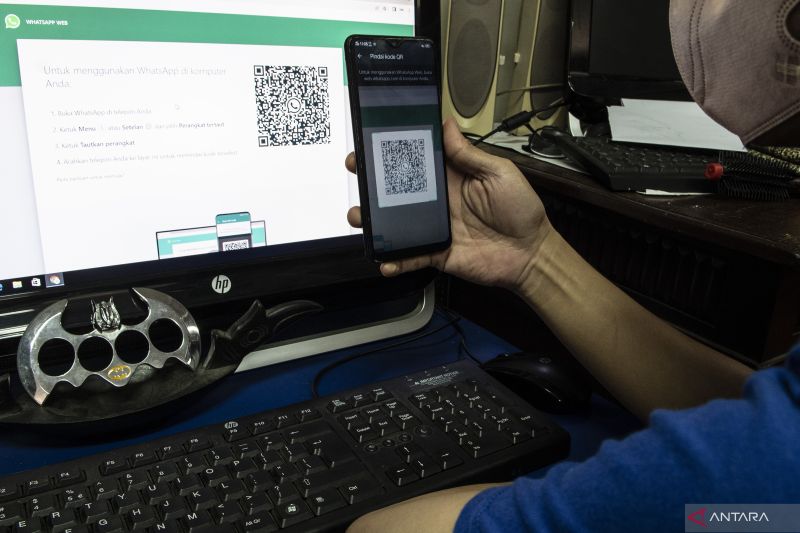
Jakarta (Antara) – WhatsApp Web merupakan aplikasi layanan pesan WhatsApp versi web yang dapat diakses pengguna. Penjelajah (Browser) Internet banyak digunakan pada laptop atau komputer. Tapi tahukah Anda, bisa juga diakses melalui browser yang ada di telepon seluler atau mobile phone (HP).
Selain laptop, website WhatsApp juga bisa diakses. Penjelajah telepon selular.
WhatsApp Web dapat dibuka di Penjelajah Ponsel dengan fitur yang membantu mengubah tampilan website telepon genggam ke DesktopKarena sudah tersinkronisasi dengan akun yang ada di aplikasi WhatsApp tanpa perlu mendownload aplikasinya.
WhatsApp web dapat digunakan di perangkat seluler atau ponsel Android atau iPhone. Begini caranya masuk Seperti dilansir dari laman resmi WhatsApp Web di ponsel:
Cara mengakses web WhatsApp untuk ponsel Android
1. Buka aplikasi Penjelajah Internet di hp anda bisa menggunakan Google Chrome atau yang lainnya.
2. Klik ikon tiga titik di pojok kanan atas layar, pilih opsi situs “Desktop”.
3. Setelah pertunjukan Penjelajah Berubah, buka tab baru, masukkan alamat tautan web WhatsApp resmi https://web.whatsapp.com
4. Pindai kode QR yang ditampilkan pada aplikasi WhatsApp di ponsel Anda.
5. Ambil ponsel lain yang ingin Anda sambungkan dan pindai kode QR WhatsApp Web dan pastikan terhubung ke Internet. Kemudian buka WhatsApp di ponsel, ketuk tiga titik di pojok kanan, perangkat yang terhubung, perangkat yang terhubung, masukkan kode keamanan (pola/sidik jari), arahkan ponsel ke layar perangkat yang ingin Anda sambungkan untuk memindai Kode QR.
6. Tunggu hingga proses verifikasi selesai untuk terhubung.
Cara masuk ke web WhatsApp di iPhone
1. Buka aplikasi Penjelajah Safari
2. Klik ikon “Aa” di kiri atas layar, pilih opsi “Situs Web Desktop”.
3. Setelah pertunjukan Penjelajah Berubah, buka tab baru, masukkan alamat tautan web WhatsApp resmi https://web.whatsapp.com
4. Pindai kode QR yang ditampilkan menggunakan aplikasi WhatsApp di ponsel Anda.
5. Ambil ponsel lain yang ingin Anda sambungkan dan pindai kode QR WhatsApp Web dan pastikan terhubung ke Internet. Kemudian buka WhatsApp di ponsel, ketuk tiga titik di pojok kanan, perangkat yang terhubung, perangkat yang terhubung, masukkan kode keamanan (pola/sidik jari), arahkan ponsel ke layar perangkat yang ingin Anda sambungkan untuk memindai Kode QR. .
6. Tunggu hingga proses verifikasi selesai untuk terhubung. Setelah berhasil scan kode QR, WhatsApp web sudah bisa digunakan.
Koresponden: Sri Dewi Larasati
Editor: Natisha Andarninias
Hak Cipta © ANTARA 2024
